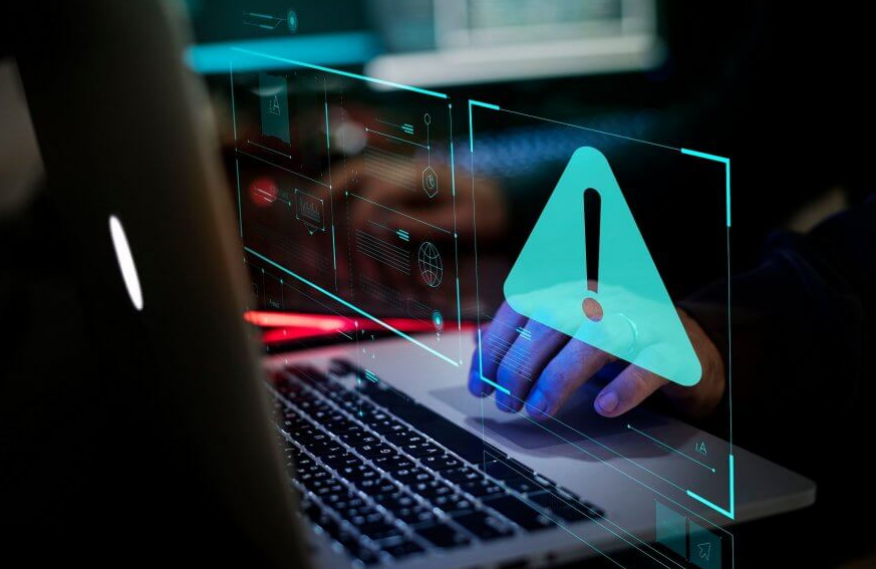A Force Quit nem működik Mac-en - mit tehet
Amikor egy alkalmazás húzza a lábát a Mac-en. Kényszerítheti az alkalmazás kilépését, és megpróbálhatja újra és általában megnyitni. Ez tisztázza a problémát. Másrészt néha előfordulhatnak olyan körülmények, amikor úgy tűnik, hogy még az alkalmazás kilépésének kényszerítése sem működik. Bummer, igaz? Nos, ebben a cikkben megmutatjuk, mit tehet, ha a kényszer kilépés nem működik.
Ha problémái vannak azzal, hogy megpróbálja kényszeríteni az alkalmazás bezárását a Mac számítógépén. Van néhány ötletünk, amelyekkel megpróbálhatja megölni az alkalmazást és újraindítani.
Miért nem működik a kényszer leszokás?
Sokszor ez akkor fordulhat elő, ha egy alkalmazás nincs megfelelően felépítve. Valahányszor ez megtörténik, mindenféle pusztítás érheti a hardvert. Ez megnehezíti a Mac számára az alkalmazások kilépéséhez szükséges eszközök feldolgozását. Az ilyen jellegű problémák nagy forrása lehet a memóriaszivárgás.
Ez a típusú viselkedés gyakori azokban az alkalmazásokban, amelyeket nem frissítettek megfelelően az új operációs rendszerek számára. Vagy nem kompatibilisek a rendszeren futó más alkalmazásokkal.
Más helyzetekben néha csak átmenetileg okozhat problémát. Hogy soha többé nem látja.
Ha nem tud kényszeríteni kilépni egy alkalmazásból, amely nem működik a Command + Option + Esc billentyűparancs. Vagy a Dock alkalmazás ikon parancsikonjával. Ezután kipróbálhatja a következő hibaelhárítási lehetőségek egyikét:
amazon fire tv privát csatornák
Kényszerített kilépés az Activity Monitor használatával
Az Activity Monitor nagyszerű módszer arra, hogy erőszakkal kilépjen egy nem megfelelően működő alkalmazásból. Ehhez hajtsa végre az alábbi lépéseket:
- Indítsa el az Activity Monitor alkalmazást, és nyissa meg a processzor fülre.

dramago nem a superrepóban
- Keresse meg az alkalmazást a lefagyasztott folyamatok listáján, és kattintson rá a kiválasztásához.
Tipp: Kattintson az alkalmazás tetején a Név fülre a folyamatok betűrend szerinti rendezéséhez.
- Ezután kattintson a gombra Bezárás gombra az Activity Monitor alkalmazás bal felső sarkában.
- Amikor megkérdezi, hogy biztosan kilép-e az alkalmazásból.
- Ezután kattintson a gombra Kényszer Kilépés választási lehetőség.
Az alkalmazást most azonnal be kell zárni a Mac gépén. Ha nem, akkor próbáljon ki egy másik módszert, amelyet az alábbiakban készítettünk Önnek.
Kényszerített Kilépés az alkalmazásból a Terminal használatával
Nem mindenki kényelmesen használja a parancssori felületet. De ezek a dolgok elvégzésének egyik leghatékonyabb módja lehetnek. A Terminal alkalmazással történő kilépés kényszerítéséhez kövesse az alábbi lépéseket:
- Indítsa el a Terminal alkalmazást Mac számítógépén
- Írja be a következő parancsot, majd nyomja meg a Visszatérés billentyű a billentyűzeten:
ps-ax

- A terminál most megmutatja a Mac-en futó folyamatok listáját. Keresse meg a lefagyott alkalmazást. És vegye figyelembe az alkalmazás bal oldalán látható PID számot.
- Ezután írja be a következő parancsot, majd nyomja meg a Visszatérés billentyű a billentyűzeten:
Megöl
Tehát még egyszer, ebben az esetben a Skype PID száma 1973. Tehát belépnénk ölni -9 1973 a Terminálba, és nyomja meg a Return gombot.
Az alkalmazásnak most kényszeríteni kell a kilépést.
Őszintén szólva még soha nem volt olyan alkalmazásom, amely ennél tovább lépett volna. Tehát ha nem kényszeríti az alkalmazás kilépését a Terminállal, akkor azt hiszem, nagyobb problémája van. Ennek ellenére, ha ez nem működött az Ön számára, próbálkozzon inkább a következő lépéssel.
A chkdsk nem futtatható, mert a kötetet egy másik használja
Hard Reset a Mac
Ha fent semmi sem működött, akkor a csatlakozó meghúzásán és az újraindításon kívül nem sokat tehet. Azonban nem lehet csak úgy leállítani a Mac-et, mint általában. Ennek oka, hogy a macOS megvárja az alkalmazás válaszát, mielőtt kikapcsolja a számítógépet.
Ehelyett erőteljesen le kell állítania a Mac-et. Ehhez csak meg kell nyomnia és tartsa lenyomva a bekapcsológombot a billentyűzet felületén (ha van noteszgépe). Vagy kihúzhatja Mac számítógépét a hálózati adapterről (ha van asztala).
A Mac kikapcsol. Adjon kb. 10 másodpercet, hogy kihűljön a beragadt alkalmazásból. Mivel a CPU kétségtelenül jelenleg ég.
mac wifi csatornaszkenner
Néhány másodperc múlva. Menjen előre, és kapcsolja be újra a Mac-et. Amíg itt vagy, még az sem lehet rossz ötlet, ha visszaállítod az NVRAM-ot, miközben az újraindul.
Remélhetőleg a fenti három alternatív hibaelhárítási lépés kipróbálásával. sikerült véget vetnie a lefagyott alkalmazásnak a Mac-en. Ha ez továbbra is hat, akkor nem sokkal többet tehetsz személyesen. Azonban:
- Vegye fel a kapcsolatot az alkalmazás fejlesztőjével, ha harmadik féltől származó alkalmazás az internetről vagy Mac App Store
- Vegye fel a kapcsolatot az Apple ügyfélszolgálatával, ha az alkalmazás Apple márkájú alkalmazás
Következtetés
Remélem, hogy nem kell a fenti megoldásokra áttérnie. Ha még mindig vannak kérdéseitek erről a cikkről. Ezután ossza meg velünk az alábbi megjegyzések részben. Szép napot!